- FC2ヘルプ
- FC2ケータイホームページ
- マニュアル
- 掲示板の設定をする
FC2ケータイホームページ マニュアル
掲示板の設定をする
現在パソコン版のマニュアルを表示中
スマートフォン版を表示 »ケータイホームページの管理画面の「掲示板の管理」をクリックすると、掲示板の管理画面が表示されます。
色の管理
色の設定で変更できる箇所は以下の7箇所です。
背景色/文字色/題名の色/リンク色/訪問済みリンク色/選択リンク色/水平線の色
携帯では16進数のカラーコードか標準16色名で指定、
パソコンではカラーパレットで色を選ぶことができます。
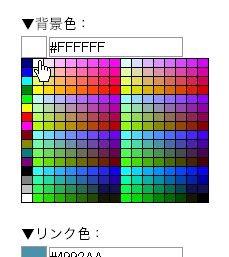
投稿設定
迷惑、不正投稿を防止する設定を行うことができます。
詳しくは以下を御覧ください。
→迷惑・不正投稿を防止する
その他の設定
ここでは掲示板のタイトル、サブタイトル、カウンタの表示/非表示などを設定できます。
「掲示板のタイトル」「サブタイトル」
掲示板のタイトル、サブタイトルはいつでも自由に変更することが可能です。
初期設定では「[ユーザー名]の掲示板」というタイトルになっています。
サブタイトルは初期設定では何も入力されていません。
「カウンタの表示」
掲示板にカウンタを表示させたい場合は「カウンタの表示」で「表示する」を選択します。
こちらはホームページのカウンタとは連動していません。
「画像のアップロード」
投稿時に画像をアップロード可能にするかどうか設定します。
アップロード可に設定すれば、画像アップロード掲示板として利用できます。
「本文内のURL自動リンク」
掲示板に書き込まれたURLを自動的にリンクさせるかどうかの設定です。
オンにしておくと投稿されたURLに自動的にリンクが貼られます。
「Newマークの表示」
新しい投稿に マークをつける設定です。
マークをつける設定です。
何時間以内の記事につけるかを設定でき、0を入力すると非表示になります。
「メールアドレス入力項目」
投稿時にメールアドレスを入力する欄を表示するかしないかの設定です。
「あり」を選択しておくと、メールアドレス入力欄が表示されます。
「メールアドレスの入力を必須に」
メールアドレスの入力項目を「あり」に設定した場合に、
メールアドレスの入力を必須にするかどうかの設定です。
必須にしておくと、メールアドレスを入力せずに書き込みはできません。
「URL入力項目」
投稿時にURLを入力する欄を表示するかしないかの設定です。
「あり」を選択しておくと、URL入力欄が表示されます。
「投稿者ホスト名の表示」
投稿者のホスト名を表示するかどうか設定できます。
「表示する」を選択すると「*.mesh.ad.jp」のようにホスト名が表示されます。
「返信がついた記事を先頭へ移動」
ここで「する」に設定しておくと、記事に返信がつくたびに、
その記事が先頭に表示されるようになります。
お問い合わせ
ヘルプをご覧になっても問題が解決されない場合は、サポートへお問い合わせください。
FC2ケータイホームページに関するお問い合わせはこちらQ&A
- FC2ケータイホームページ
- よくある質問
- 登録に関して
- ログインに関して
- ホームページの作成・編集に関して
- 掲示板に関して
- 動画・画像に関して
- サービス解除に関して
マニュアル
- FC2ケータイホームページ
- ページの編集
- デザインの編集
- 便利な機能
- 日記機能
- 掲示板機能
- メッセージを受け取る
- おしゃれなページを作るヒント
- FC2ケータイホームページ
- ページの編集
- デザインの編集
- 便利な機能
- 日記機能
- 掲示板機能
- メッセージを受け取る
- おしゃれなページを作るヒント